Si vous avez déjà vu le message impossible de lire un DVD sur le PC, n'en déduisez pas trop vite que le DVD est bon à jeter ou l'ordinateur bon à mettre au rebut. Il existe quelques manipulations simples et à la portée de tous pour arranger ce problème.
Cet article se propose justement de vous guider tout au long de quelques étapes pour réussir à lire ou même à extraire les données qu'il contient.

N'ignorez pas cette étape : le lecteur de DVD-ROM peut avoir été désactivé par le système ou être endommagé. Il faut alors le réactiver ou le réparer. Le disque peut avoir été mal inséré, être trop poussiéreux ou rayé. Il faut alors le nettoyer et le réinsérer dans le bon sens.
Si tout est bon de se côté, passez à l'étape suivante.
Vérifiez si le type de DVD est compatible avec le lecteur. Il en existe plusieurs :
• DVD-ROM : c'est le type le plus basique.
• DVD-R : les disques que l'on peut enregistrer soi-même.
• DVD+R : les disques que l'on peut enregistrer soi-même, mais dans une norme plus récente.
• DVD-RW et DVD+RW : les disques réinscriptibles.
• DVD-R, +R, -RW et +RW DL : les disques enregistrables sur 2 couches (pour doubler la capacité de stockage à 8,5 Go).
Tous les lecteurs de DVD ne sont pas capables de lire tous les types de disque. Vérifiez s'il n'y aurait pas une incompatibilité de ce côté-là.
Il se peut qu'on n'arrive pas à lire un DVD sur l'ordinateur en raison du système de 9 zones mise en place par les producteurs de DVD pour limiter les possibilités de lecture dans le monde et mieux contrôler les dates et les prix de sorties des œuvres cinématographiques.
Par exemple la zone 0 est compatible tout lecteur, mais la zone 1 seulement avec le Canada et les États-Unis, la zone 2 avec l'Europe, le Japon et le Moyen-Orient, etc. Il se peut que votre DVD n'appartienne pas à votre zone géographique et que le système refuse donc de le lire.
Dans ce cas, rendez-vous en partie 2 pour savoir comment extraire les données d'un DVD d'une autre zone.
C'est extrêmement rare, mais il peut arriver que la raison pour laquelle on n'arrive pas à lire un DVD sur un ordinateur soit un conflit de résolution : les films sur DVD sont en général en résolution 720 × 480 pixels.
Ouvrez alors le menu Démarrer > Panneau de contrôle > Apparence et personnalisation > Ajuster la résolution et réglez-la sur 720 × 480p.
Enfin, c'est parfois Windows Media Player qui n'arrive pas à lire un DVD sur un PC un peu ancien. Vous pouvez au choix le mettre à jour, utiliser un autre lecteur dvd ou bien convertir le DVD en format AVI comme on va maintenant le voir dans la partie 2.
Les DVDs ont une durée de vie moyenne comprise entre 5 et 15 ans. Le plastique ne vieillit pas très bien, et cela peut affecter la lecture. De plus en plus on utilise des formats multimédias comme MP4, AVI, MKV ou WebM qui compressent bien mieux les données, autorise des définitions supérieures, sont facilement partageable et copiable sur de multiples supports, ce qui garantit une meilleure longévité.
Quand on n'arrive pas à lire un DVD sur un ordinateur, une des meilleures solutions est de le convertir dans un autre format plus compatible. Dans ce cas de figure, utilisez AnyMP4 DVD Ripper.
Il est capable d'extraire les données multimédia d'un DVD et d'en faire un fichier unique au format que vous voulez. Il en connaît de très nombreux comme MP4, MOV, ProRes, MKV, AVI, WMV, WebM, MXF, M4V, XVID, ASF, etc. on peut l'utiliser par exemple pour copier un DVD sur une clé USB.
Étape 1. Ouvrir le DVD dans AnyMP4 DVD Ripper
Ouvrez AnyMP4 DVD Ripper et placez-vous dans l'onglet Ripper.
Cliquez sur le bouton Charger DVD pour aller chercher le disque à convertir. Notez que ce bouton est en fait un menu déroulant qui permet d'importer non seulement un disque physique, mais aussi une image ISO ou un dossier DVD.
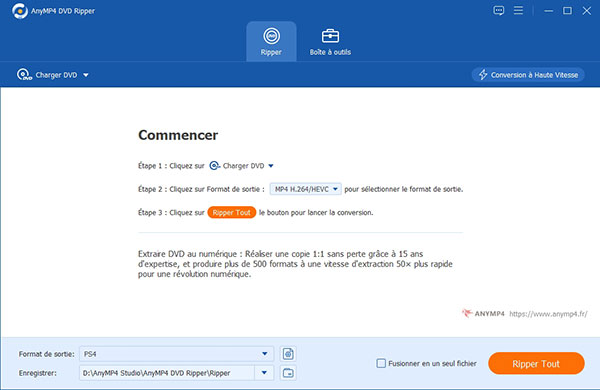
Étape 2. Sélectionner le format cible
Déroulez la liste Ripper tout en en haut à droite. Choisissez le type de format (Vidéo, Audio ou Appareil). Ensuite, sélectionnez le format cible dans la colonne de gauche puis la résolution dans la colonne de droite. Par défaut, choisissez Identique à la source pour conserver la même qualité.
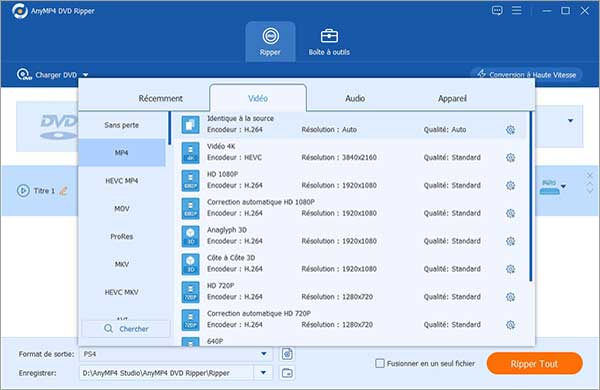
Étape 3. Ripper le DVD
Cochez la piste audio et les pistes de sous-titres que vous voulez garder dans le nouveau fichier. Utilisez les icônes orange pour accéder aux outils d'édition (découper, rogner, ajuster le volume, etc.). Précisez le dossier Enregistrer et cliquer sur le bouton orange Ripper Tout.
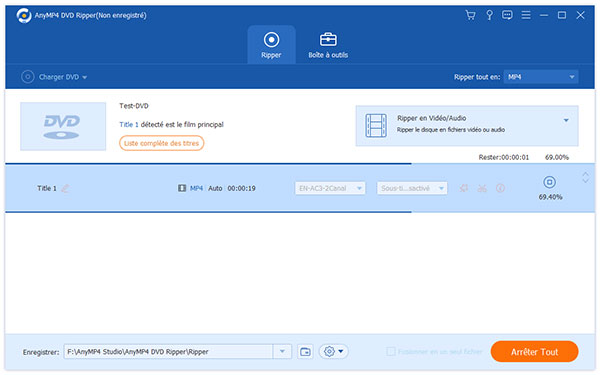
Conclusion:
Quand on n'arrive pas à lire un DVD sur un ordinateur, on peut parfois trouver des solutions ponctuelles pour forcer l'ouverture. Mais une méthode bien plus intéressante consiste à ripper le DVD pour le convertir en 1 seul fichier multimédia. D'autant que des formats comme MKV prennent en charge le chapitrage et le multi langues aussi bien que les DVDs, mais avec une taille sur le disque bien plus petite.
On se retrouve ainsi avec des œuvres compatibles sur toutes sortes de lecteurs multimédia logiciels et matériels. Dans ce domaine AnyMP4 DVD Ripper est vraiment fiable et rapide. Si jamais il ne vous convenait pas, alors regardez du côté de la liste des DVD Rippers gratuit. Et comme les films DVD sont dans une qualité inférieure aux standards actuels, sachez qu'AnyMP4 propose aussi des solutions pour améliorer la qualité vidéo.